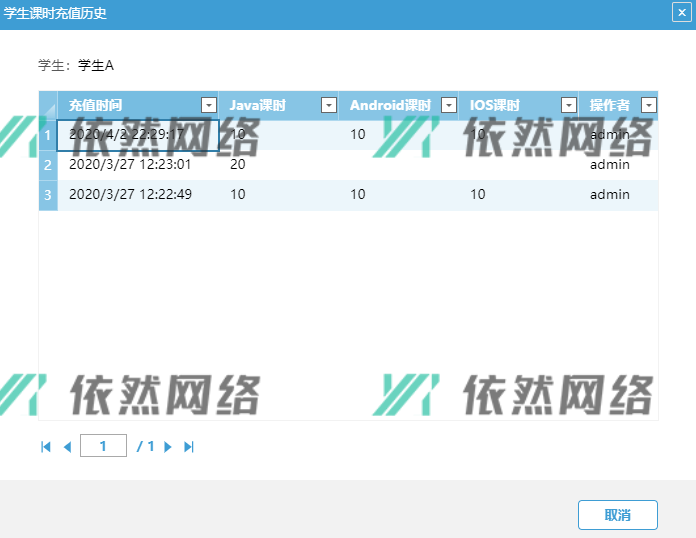約課流程

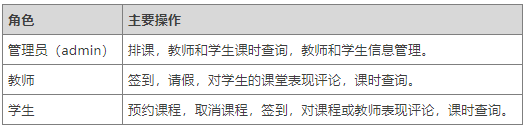
頁面功能
課表中心
用戶登錄系統后默認會顯示下周的課表內容,如下圖所示。可以單擊日期左側和右側的箭頭切換課表周期。

管理員排課
管理員登錄之后,可以單擊頁面右上角的添加課程按鈕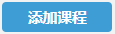 ,或者單擊任意一個空白格,彈出排課頁面,如下圖所示。輸入課程信息后,單擊「添加」。單擊任意一個格子,會默認加載對應的日期、上課時間和教室。
,或者單擊任意一個空白格,彈出排課頁面,如下圖所示。輸入課程信息后,單擊「添加」。單擊任意一個格子,會默認加載對應的日期、上課時間和教室。

管理員取消課程、更改教師
對于已排好的課程,如果教師請假或者課程取消,管理員可以取消該課程或更改教師。
取消課程:單擊一個已排好的課程,彈出課程詳情,如右圖所示,單擊「取消課程」。
更改教師:在教師的下拉框中,選擇一個教師后,單擊「更改」。

學生約課
管理員排好課程后,學生可以進入系統進行課程預約,有兩種方式可以預約課程:
1、根據自己的空閑時間快速選擇課程,如下圖所示,選擇一個日期和時間對應的格子,單擊彈出該時段的可選課程。
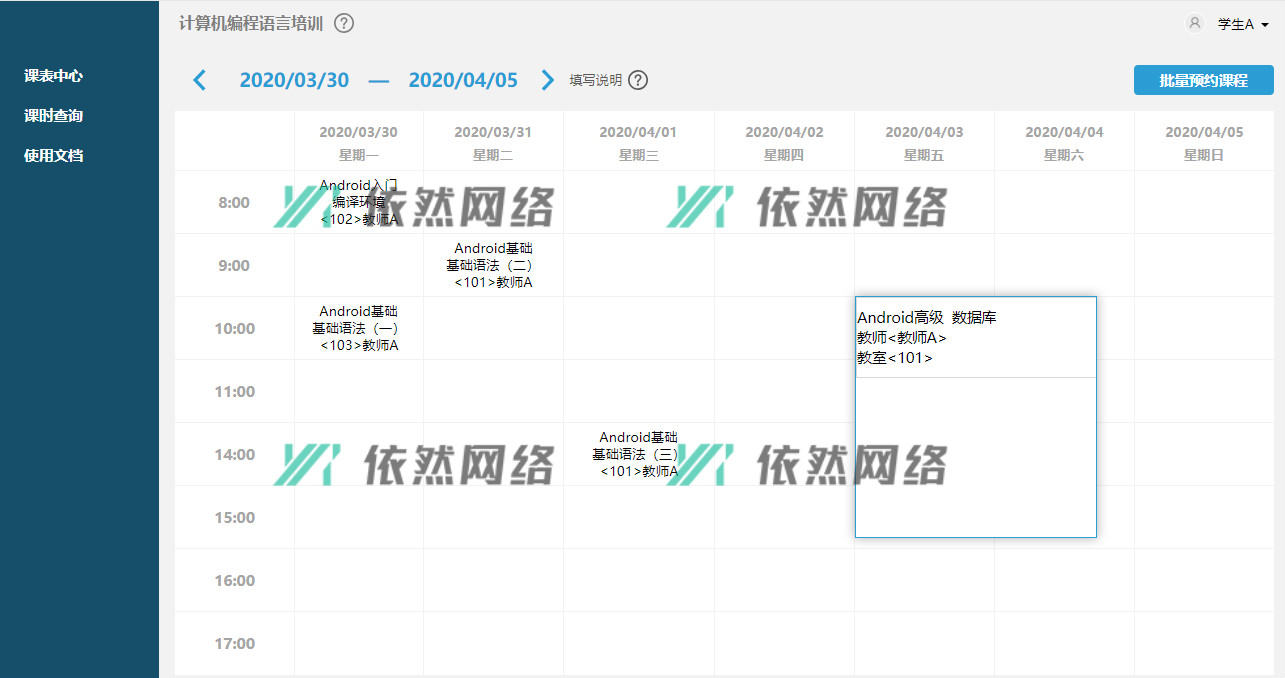
如果該時段沒有可預約的課程,會顯示如下內容;

2、單擊右上角的批量預約課程按鈕,批量預約已排好的課程,如下圖所示,會列出該時間區間的所有課程。
單擊課程后面的單元格即可勾選該課程,勾選后單擊「確定」就會預約該課程。

學生取消約課、簽到、課程評價
學生選擇已預約課程的格子后,可快速取消預約課程、簽到打卡;如果已經簽到,則可以對課程內容或教師進行評價。

教師請假、簽到
教師登錄系統后可查看下周的課表,如果有事可以單擊「請假」按鈕請假;開課前可單擊「簽到」進行簽到打卡。

教師評價
教師簽到打卡后可對上課的學生進行評價。打開課程詳情后,單擊「評價」,如下圖所示。

課時查詢
教師課時查詢
管理員登錄后,單擊「課時查詢」->「教師課時查詢」,管理員可查看所有教師的課時。

教師登錄后,單擊「課時查詢」,只能查看自己的課時。

學生課時查詢
管理員登錄后,單擊「課時查詢」->「學生課時查詢」,管理員可以查看所有學生的課時。

學生登錄后,單擊「課時查詢」,只能看自己的課時。

管理員信息管理
管理員登錄后,單擊「信息管理」->「教師信息管理」,管理員可查看所有教師的基本信息。
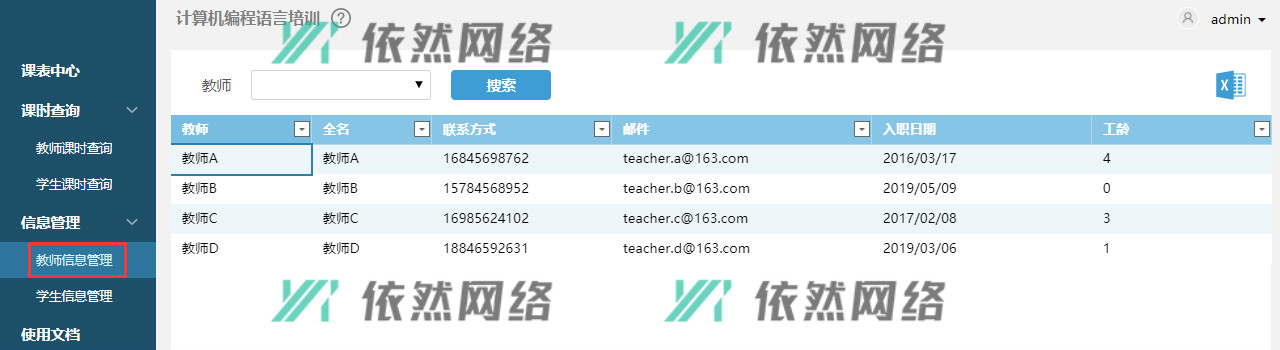
管理員登錄后,單擊「信息管理」->「學生信息管理」,可以查看所有學生的基本信息。單擊
可以從用戶管理網站同步學生到系統中。

課時充值
管理員進入學生信息管理頁面,如上圖所示,選擇學生,單擊右側的「充值」鏈接,彈出課時充值頁面,如下圖所示。

在輸入框中輸入充值的課時后,單擊「充值」即可完成充值。單擊「充值記錄」,可以查看該學生的充值記錄,如下圖所示。